| 前页 | 后页 |
平移和缩放窗口
Pan & Zoom 窗口提供图表的“鸟瞰”视图。它使您能够快速浏览大型图表。
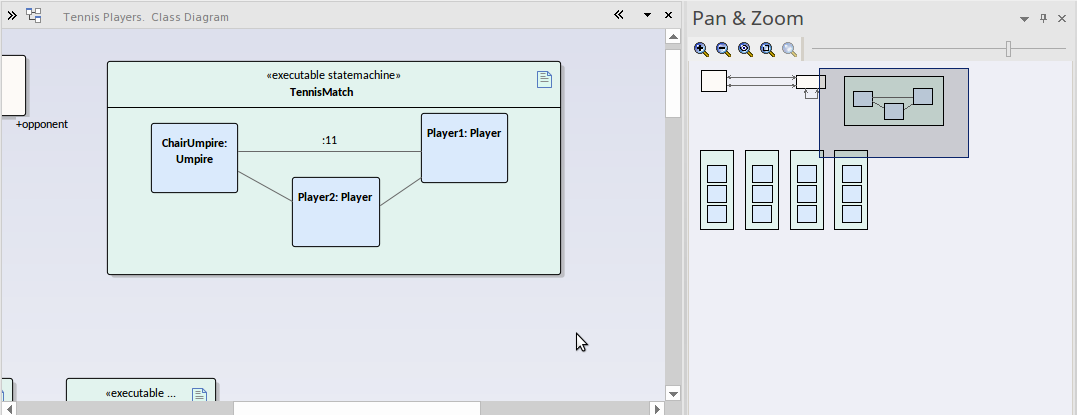
注记仪表板图表设计为根据显示屏自动调整大小,因此打开这些图表时,Pan & Zoom功能是灰色的。
访问
|
功能区 |
布局>工具>平移和缩放 |
|
键盘快捷键 |
|
参考
话题 |
细节 |
也见 |
|---|---|---|
|
视图 |
该窗口显示整个图表的缩小图像。 阴影框代表查看区域,显示在打开的图表上。 |
|
|
工具栏 |
工具栏提供这些功能(按顺序):
|
|
|
使用 |
打开所需的图表。 将光标移动到“平移和缩放”窗口内的阴影框上。 移动光标时按住鼠标按钮,将阴影框移动到打开的图表上。当您执行此操作时,相应区域会在打开的图表上显示出来。 要进行缩放,请使用缩放滑块(沿线拖动矩形)或工具栏上的按钮(单击相应的按钮)。 |
状态栏 |

